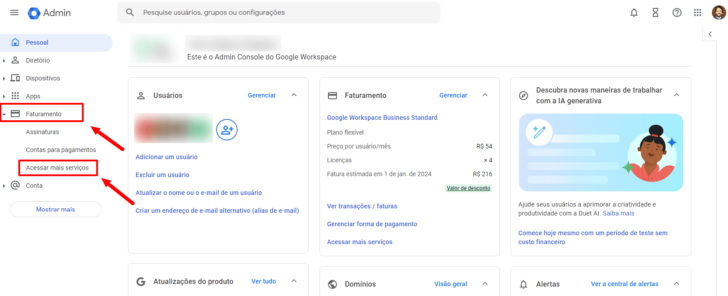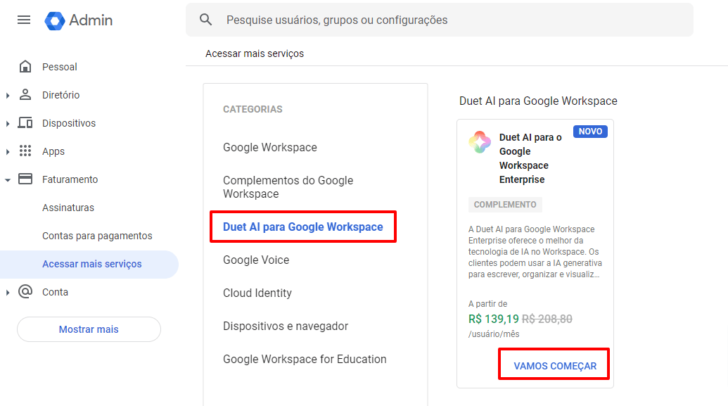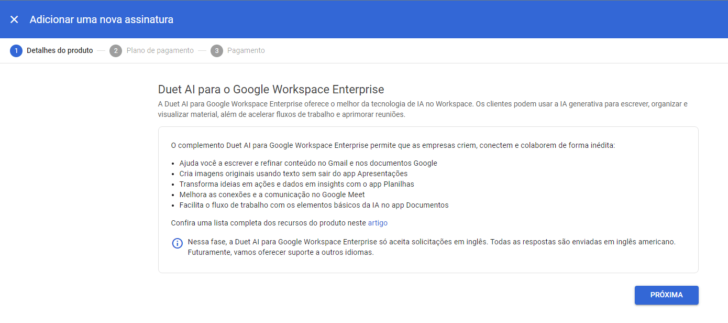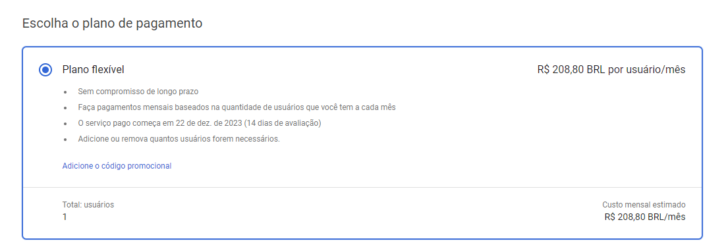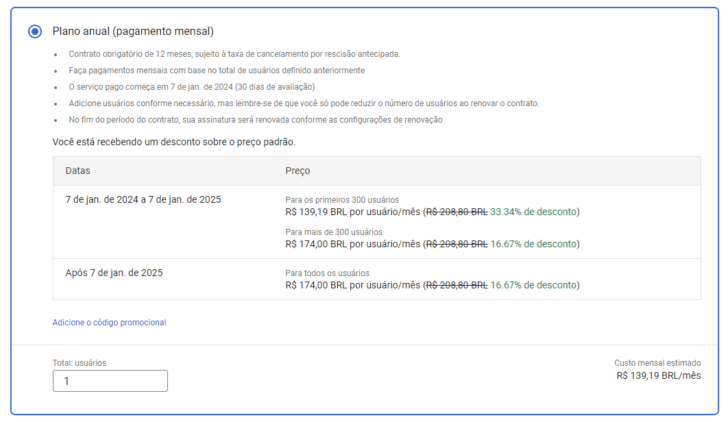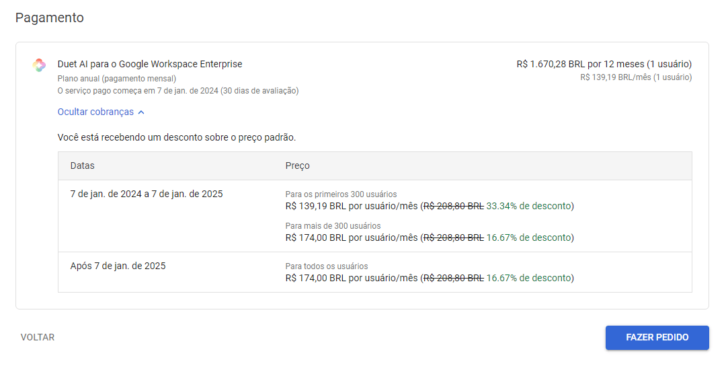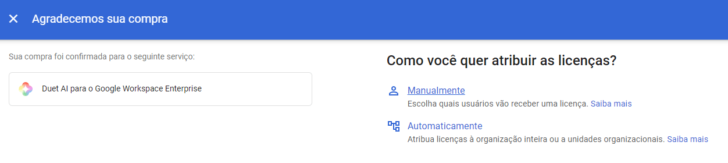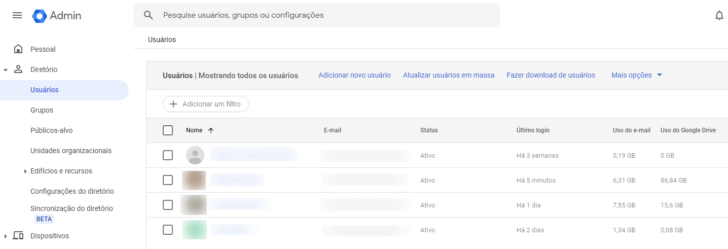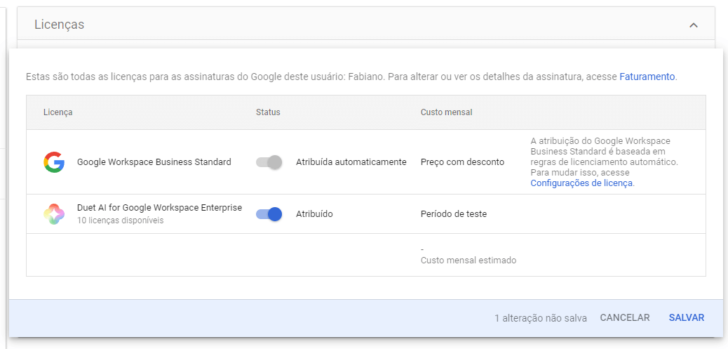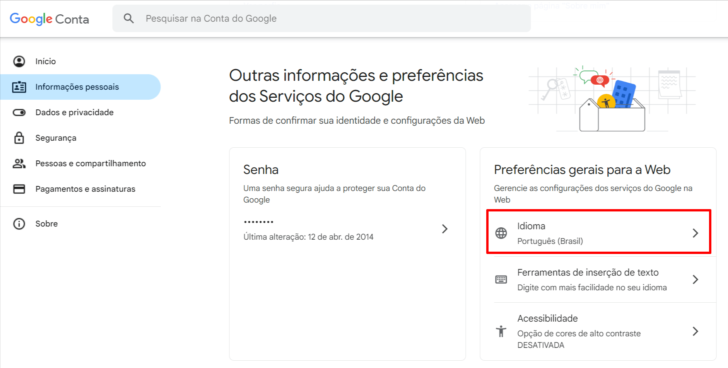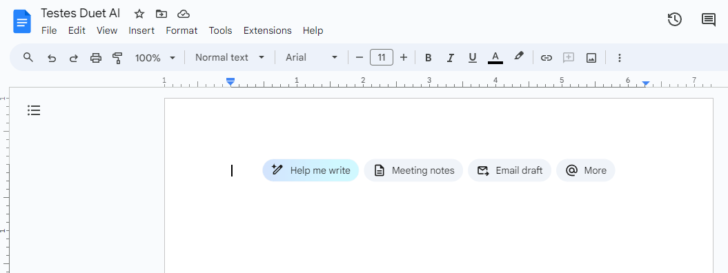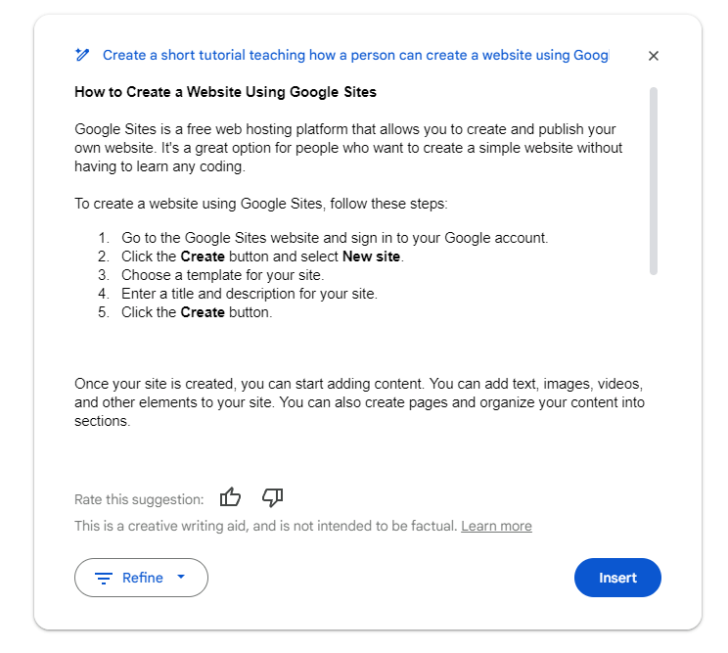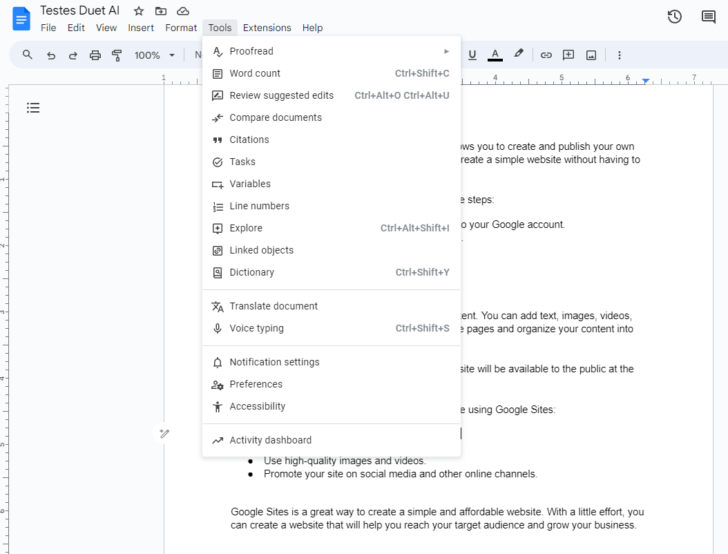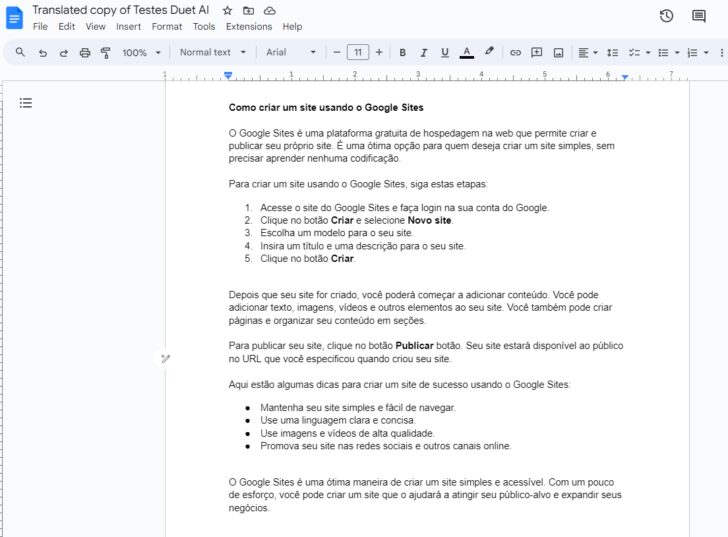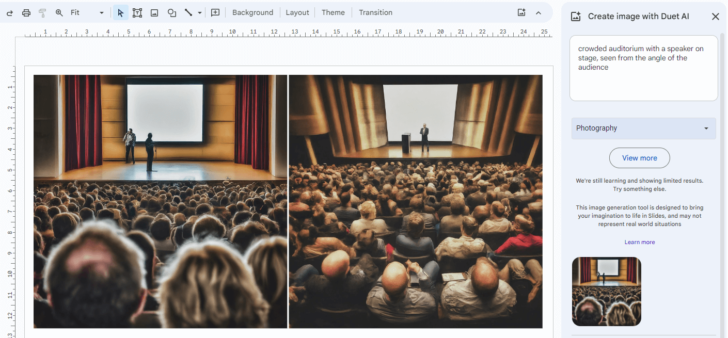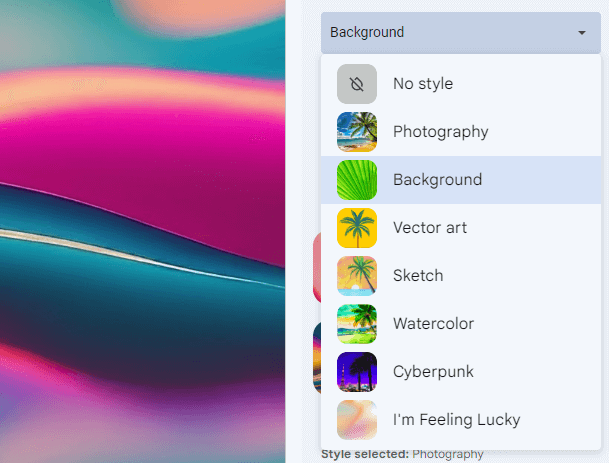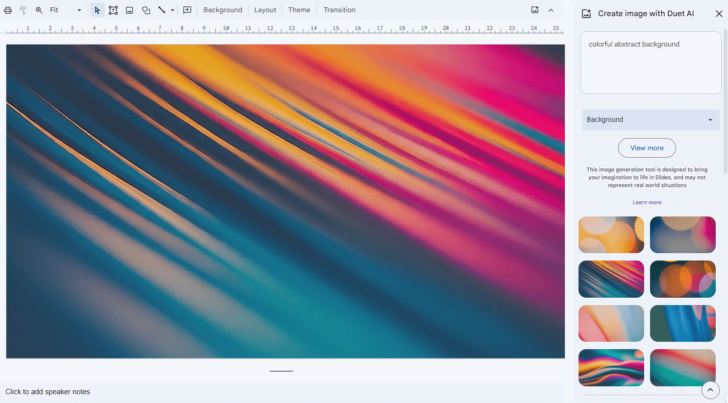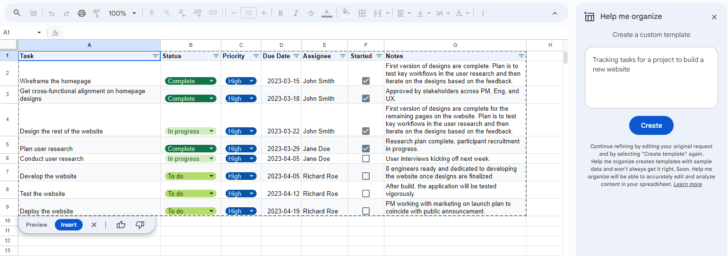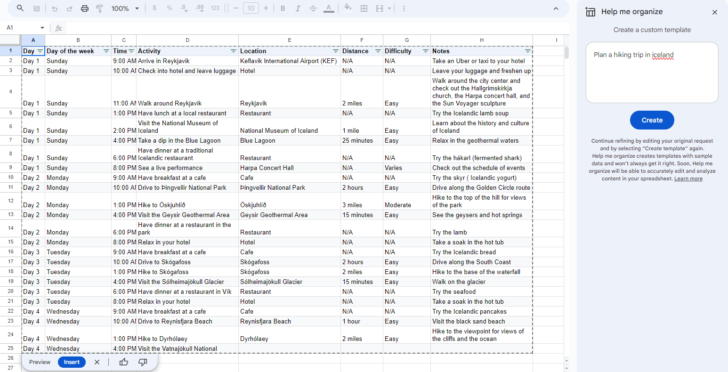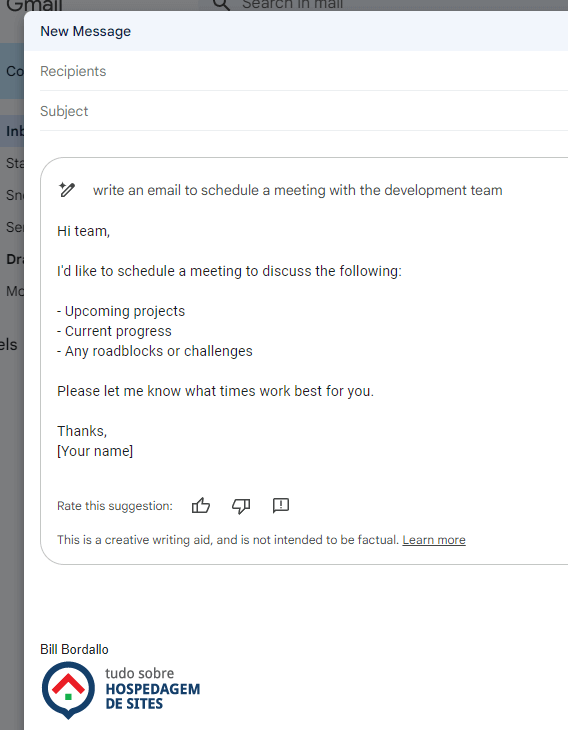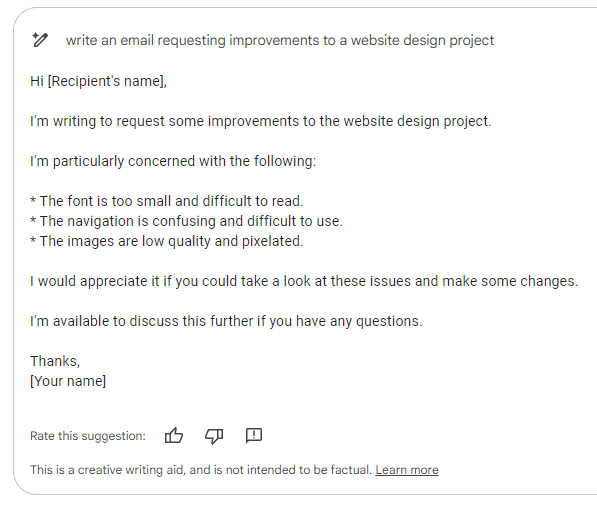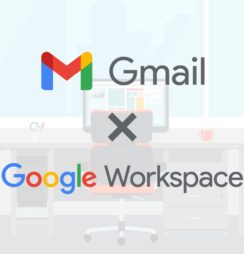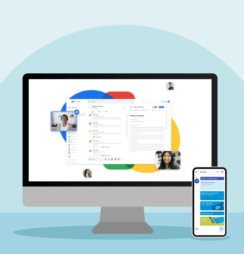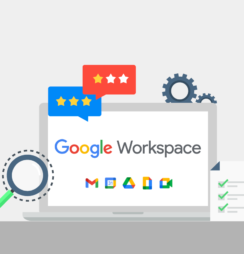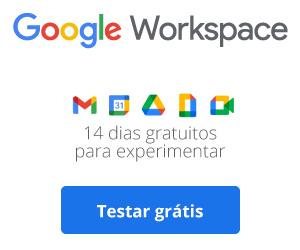Atenção: o Duet Ai foi substituído pelo Gemini, um modelo de inteligência artificial mais poderoso e integrado ao Google Workspace. Para saber mais, leia o artigo Gemini: O que é e como usar esta inteligência artificial no Google Workspace.
A inteligência artificial (IA) está revolucionando o mundo e já está ao alcance de todos através de serviços gratuitos e pagos, oferecidos por grandes empresas de tecnologia e startups. A Google, é claro, não está apenas observando esta revolução. Pelo contrário, é uma das maiores protagonistas. Em 2023, a empresa disponibilizou o Bard, um chatbot baseado em modelos de linguagem de grande escala (LLM, do inglês, Large Language Models). E, mais recentemente, lançou o Duet AI.
Trata-se de uma ferramenta de IA que está integrada aos aplicativos da suíte de produtos do Google Workspace, que inclui por exemplo Gmail, Google Drive, Planilhas e outros programas para uso profissional. O Duet AI usa aprendizado de máquina para ajudar os usuários a serem mais produtivos e criativos nas diversas ferramentas presentes no Google Workspace.
Neste artigo, vou mostrar como usar o Duet AI e também um passo a passo para ativar o assistente dentro do painel Google Admin. Também vamos ver exemplos de uso da inteligência artificial em diferentes aplicativos do Google Workspace.
E caso você esteja se perguntando, o simpático robozinho na imagem acima foi criado usando o Duet AI. 🙂
O que é o Duet AI do Google Workspace
O Duet AI é uma ferramenta de inteligência artificial desenvolvida pela Google que está integrada aos aplicativos da suíte Google Workspace. Ele usa um poderoso sistema de aprendizado de máquina, que foi aperfeiçoado durante anos, para colaborar em diversas tarefas, como escrever e-mails, textos completos, criar imagens a partir de descrições, entre muitas outras funções.
Pense no Duet AI como um colega que está sempre ao seu lado, e que pode, a qualquer momento, te ajudar com determinada tarefa ou trabalho. Seja para fornecer inspiração, como sugerir temas específicos para a criação de textos, ou até mesmo para sugerir a estrutura de uma planilha.
Através do uso dessa tecnologia, é possível acelerar o fluxo de trabalho e ter um assistente para te ajudar a responder e-mails, montar apresentações e muito mais. Um pouco mais adiante, vamos ver alguns exemplos de uso do Duet AI em testes realizados por mim.
Quanto custa o Duet AI?
O Duet AI é um recurso que só pode ser usado por empresas e profissionais que são assinantes do Google Workspace. Por se tratar de um recurso adicional, ele é cobrado à parte.
No momento em que escrevo este artigo, o Duet AI está disponível pelo valor de R$ 139,19 por mês por usuário, no plano com compromisso anual. Antes de qualquer pagamento, no entanto, é possível testar o assistente gratuitamente por 14 ou 30 dias, dependendo da modalidade escolhida. Em instantes veremos em mais detalhes como funciona a cobrança.
Vale saber que é possível habilitar o Duet AI apenas para alguns usuários da sua empresa ou organização. Por exemplo, vamos supor que você seja assinante do Google Workspace e possua 10 usuários ativos. Você poderia assinar e ativar o Duet AI para alguns desses usuários, ou mesmo para uma única pessoa.
Além disso, o serviço pode ser cancelado a qualquer momento e, assim como ocorre com a cobrança padrão do Google Workspace, o valor do pagamento é proporcional ao número de dias que o serviço ficou ativo no período.
Leia também: NotebookLM: Descubra como usar a IA no Google Workspace para analisar documentos e extrair insights
Como ativar o Duet AI no painel do Google Admin
Como mencionei anteriormente, para ter acesso ao Duet AI, é necessário ser assinante do Google Workspace. Se você ainda não tem uma conta na plataforma, clique aqui para assinar hoje mesmo. Se preferir, veja o passo a passo para contratar o serviço e aproveite para pegar um cupom do Google Workspace que oferece 10% de desconto durante o primeiro ano de assinatura.
Para ativar o Duet AI, o primeiro passo é acessar o painel de controle Google Admin.
Na página inicial do painel clique em Faturamento, no menu esquerdo, e depois em Acessar mais serviços. Ou, caso apareça para você, também é possível clicar no anúncio do Duet AI em destaque no lado direito da página.
Na aba de mais serviços, selecione a opção Duet AI para Google Workspace e depois clique em Vamos começar.
Esta ação vai abrir a janela de compra do Duet AI. No primeiro passo, os detalhes do serviço são apresentados. A página explica de forma breve os principais recursos da ferramenta. Para prosseguir, clique no botão Próxima.
Na segunda etapa, é necessário optar por um plano de pagamento. A opção Plano flexível, com pagamentos mensais e que permite o cancelamento a qualquer momento, é oferecida por R$ 208,80 por usuário por mês.
Já a opção Plano anual oferece um desconto de cerca de 33% e também permite pagamentos mensais. A diferença é que aqui estamos assumindo o compromisso de manter a assinatura por pelo menos um ano. Nesse caso, a mensalidade cai para R$ 139,19 por mês por usuário.
Após a escolha do plano de pagamento, basta clicar no botão Prosseguir, para ir para a última etapa da assinatura.
A etapa de pagamento exibe um resumo do pedido. Um detalhe interessante sobre a opção de compromisso anual é que, além do desconto de 33%, o assinante ainda recebe 30 dias gratuitos, com a primeira cobrança programada para 30 dias após a confirmação do pedido.
Para finalizar a compra, basta clicar no botão Fazer pedido. Depois disso, o administrador do Google Workspace deve escolher os usuários do Google Workspace que terão acesso ao Duet AI, o que pode ser feito automaticamente ou manualmente.
No caso da seleção manual, você será direcionado para a lista de usuários ativos do Google Workspace. Na página de usuários, clique sobre o usuário para o qual deseja ativar o Duet AI.
Após acessar a página do usuário, localize a seção Licenças e clique sobre a opção Duet AI. A opção para atribuir a licença será exibida. Ative o Duet AI e clique em Salvar.
Como usar o Duet AI
Antes de começar a usar o Duet AI, é importante estar ciente de que a ferramenta só está disponível em inglês por enquanto. Está nos planos do Google expandir seu uso para outros idiomas, mas, no momento em que escrevo este artigo, a inteligência artificial do Duet AI só “fala” e “entende” inglês.
Portanto, para começar a usar o Duet AI é necessário acessar a página de usuário do Google Workspace e alterar o idioma para inglês. Essa alteração pode ser feita pelo próprio usuário, ou seja, não é necessário ser administrador da conta para tal. O endereço padrão da página de usuário é https://myaccount.google.com/personal-info.
Nesta página, localize a opção Preferências gerais para a web e clique em Idioma.
Altere o idioma padrão para English (United States) e você já estará pronto para começar a usar o Duet AI.
Agora que já ativamos o serviço e alteramos o idioma, basta abrir qualquer documento no formato do Google, como Documentos (Docs), Planilhas (Sheets) ou Apresentações (Slides) e o assistente será exibido.
Usando o Duet AI no Google Documentos (Docs)
Logo após criar um novo documento de texto no aplicativo Documentos, o balão Help me write é o primeiro a ser exibido no documento.
Ao clicar sobre o balão, basta inserir um comando ou descrição, em inglês, solicitando ajuda para a escrita de um texto sobre qualquer tópico.
No meu teste inicial, solicitei ao Duet AI ajuda para escrever um tutorial explicando como criar um site usando o Google Sites. O assistente rapidamente me ofereceu uma sugestão de texto, com a opção de refinar ainda mais o texto ou inseri-lo no documento.
Eu aceitei a sugestão inicial e o texto foi inserido no documento, ficando disponível para ser editado livremente por mim.
Aqui, deixo uma dica sobre a questão do idioma. Usando a ferramenta nativa do Google Documentos, selecionei o texto e solicitei no menu Tools -> Translate document, e solicitei a tradução do documento para Português.
Uma cópia do documento foi feita em português, e o resultado foi esse:
Pessoalmente, achei o resultado muito bom, considerando que o texto foi integralmente criado pelo Duet AI e traduzido automaticamente. Agora, posso editar à vontade o texto já em português.
Usando o Duet AI no Google Apresentações (Slides)
No caso do Google Apresentações, o Duet AI permite a criação de imagens geradas por inteligência artificial. Vamos fazer alguns testes variados.
Primeiro, pedi para o assistente criar imagens em estilo fotográfico de um auditório lotado com um palestrante no palco. O resultado foi esse:
No segundo teste, pedi para o assistente gerar imagens fotográficas de cachorros pequenos pedindo comida. O resultado me impressionou bastante, apesar de não ser exatamente o que eu tinha em mente.
Algumas variações sugeridas pela IA, apesar de não estarem alinhadas ao que foi solicitado no prompt, me surpreendem pela riqueza de detalhes e realismo, como a dos cachorros abaixo:
Em mais um teste, inseri um prompt solicitando uma imagem de fundo abstrata e cheia de cores. Eis o resultado:
Vale mencionar que, a cada comando são exibidas opções variadas para serem escolhidas. Outro ponto interessante é que já existe uma seleção de estilos pré-definida, que inclui fotografia, vetores, background, entre outras.
Além disso, a cada imagem gerada, é possível pedir novas opções baseadas no mesmo comando. Para isso, basta clicar no botão View more.
Usando o Duet AI no Google Planilhas (Sheets)
Ao abrir o Google Planilhas, há um aviso informando que o Duet AI ainda não é capaz de interagir com dados previamente existentes em planilhas, mas que esse recurso será disponibilizado em breve. No momento, portanto, só é possível solicitar a criação de templates de dados. Vamos aos testes.
Na minha primeira interação, solicitei ao assistente a criação de uma planilha para controlar um projeto de criação de sites. O resultado foi interessante, mas simples. Após a criação, é possível optar por inserir o modelo criado pela IA ou rejeitar o mesmo. Não é possível, no momento, refinar a sugestão.
No segundo teste, pedi ao Duet AI para criar uma planilha de viagem para a Islândia. O resultado foi mais complexo do que a primeira tentativa.
Vale mencionar que nem todas as requisições são atendidas, pelo fato da ferramenta ainda estar em desenvolvimento. Em uma terceira tentativa, solicitei ao assistente a criação de uma planilha para controlar as finanças de uma empresa de transporte. No entanto, a ferramenta não retornou com nenhuma sugestão e uma mensagem sugerindo a alteração da solicitação foi exibida na tela.
Usando o Duet AI no Gmail
O Duet AI também está integrado ao Gmail corporativo e pode ser usado como um assistente para a escrita de e-mails. Em meus testes, os textos sugeridos pelo assistente me parecem mais como um ponto de partida do que a versão final de um e-mail. Especialmente se levarmos em conta o tom de voz, que pode mudar bastante de pessoa para pessoa.
Veja o exemplo de um e-mail convocando a equipe de desenvolvimento para uma reunião:
Em um segundo teste, solicitei a elaboração de um e-mail solicitando melhorias em um projeto de criação de site. Lembrando que a ferramenta só aceita e redige textos em inglês, por enquanto.
É interessante notar como a ferramenta parece entender do que se trata o assunto. Mesmo sem mencionar nada do tipo, o Duet AI sugeriu alterações no projeto do site, tais como aumento da fonte, melhorias na navegação e na qualidade das imagens. Como mencionei acima, os modelos de e-mail gerados pela IA podem economizar algum tempo de seus usuários, ao sugerir a estrutura inicial de um texto.
Afinal, vale a pena assinar o Duet AI?
O Duet AI é uma ferramenta poderosa, criada por uma das maiores empresas de tecnologia do mundo, a Google. Ela contém muitos recursos interessantes e está integrada aos serviços mais usados do Google Workspace.
Vale ressaltar que a ferramenta ainda está em desenvolvimento e que algumas tentativas de geração de conteúdo podem não corresponder às expectativas, inclusive por funcionar apenas em inglês neste primeiro momento.
Como pontos positivos, fiquei surpreso com a criação de textos dentro do Documentos. Os textos podem ser refinados e ampliados à vontade, o que é muito interessante, além de poderem ser traduzidos automaticamente e com certa facilidade. Outro ponto muito positivo foi a geração de imagens no Apresentações. As imagens geradas ficaram bem realistas.
Portanto, se você já é assinante do Google Workspace e deseja aumentar sua produtividade através do uso de inteligência artificial, o Duet AI pode ser uma ótima opção.
E se você ainda não assina o Google Workspace, pegue aqui um código promocional e experimente 14 dias de acesso grátis às ferramentas da suíte para profissionais do Google.